轻松搞定!电脑版 QQ 接收文件保存位置更改秘籍
电脑版 QQ 作为我们日常工作和生活中常用的通讯工具,更改接收文件保存位置这一操作有时非常必要,就为您详细介绍更改的方法。
QQ 接收文件的默认保存位置可能无法满足我们的需求,默认位置存储空间不足,或者我们希望将文件统一分类保存到特定的文件夹,方便查找和管理。
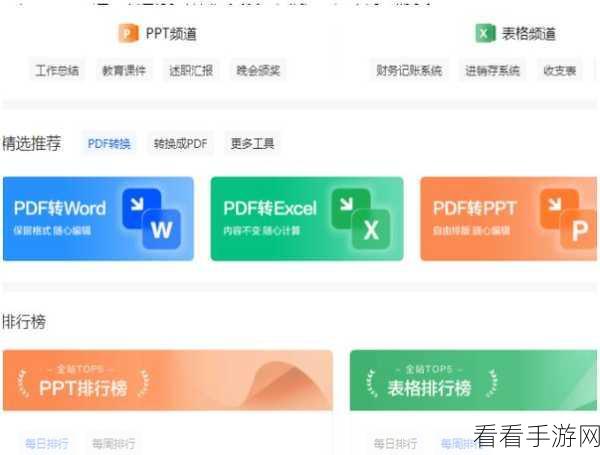
要更改电脑版 QQ 接收文件的保存位置,您需要按照以下步骤进行操作。
第一步,打开电脑版 QQ 并登录您的账号。
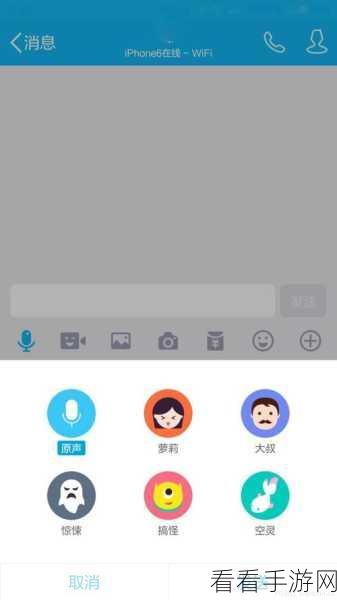
第二步,在 QQ 主界面的左下角,找到三条横线的“主菜单”按钮,点击它。
第三步,在弹出的菜单中,选择“设置”选项。
第四步,在打开的“系统设置”窗口中,点击左侧的“文件管理”选项。
第五步,在“文件管理”页面中,您会看到“选择个人文件夹保存位置”这一区域,点击“更改目录”按钮。
第六步,然后在弹出的窗口中,选择您想要设置的新文件夹路径,点击“确定”。
第七步,点击“系统设置”窗口右下角的“应用”和“确定”按钮,保存您的更改设置。
需要注意的是,更改保存位置后,新接收的文件将会保存到您新设置的文件夹中,而之前接收的文件仍在原来的默认位置,如果您需要对之前的文件进行整理,可以手动将它们移动到新的文件夹。
希望以上攻略能够帮助您顺利更改电脑版 QQ 接收文件的保存位置,让您的文件管理更加便捷高效!
文章参考来源:个人实践经验总结
